윈도우10 로그인 암호 없애는 방법
윈도우는 계정에 암호를 지정하고 사용하는 것을 권장하는 편이다.
이는 네트워크 공유나 원격 등의 기능을 사용하기 위해 필요하기도 하고 간단한 암호라도 없는 것보다는 있는 것이 보안상 좋기 때문인데 단순히 윈도우10에 로그인할 때의 암호를 입력하는 것이 불편한 것이라면 사용자 계정에서 윈도우 시작할 때만 암호 입력 없이 로그인이 되도록 설정하는 것이 좋지만 어떠한 상황에서도 암호를 입력하는 것이 싫다면 다음의 방법으로 암호를 없애면 된다.
윈도우10 로그인 암호 없애는 방법
1. 로그인 옵션 실행.
시작에서 [로그인 옵션]을 검색하여 실행하도록 하자.
([설정 - 계정 - 로그인 옵션] 순으로 이동해도 된다.)
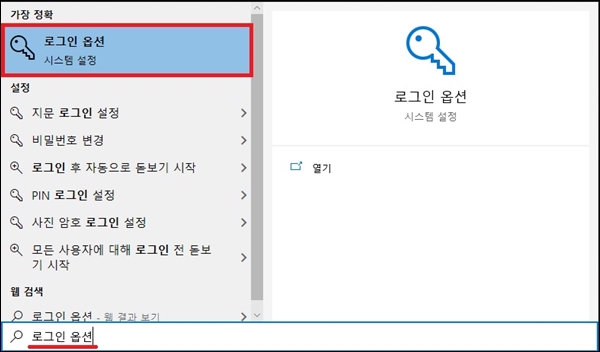
2. 비밀번호 변경.
로그인 옵션 화면을 보면 비밀번호 부분이 보인다.
이를 클릭하면 메뉴가 펼쳐지는데 여기서 변경 버튼을 클릭하도록 하자.
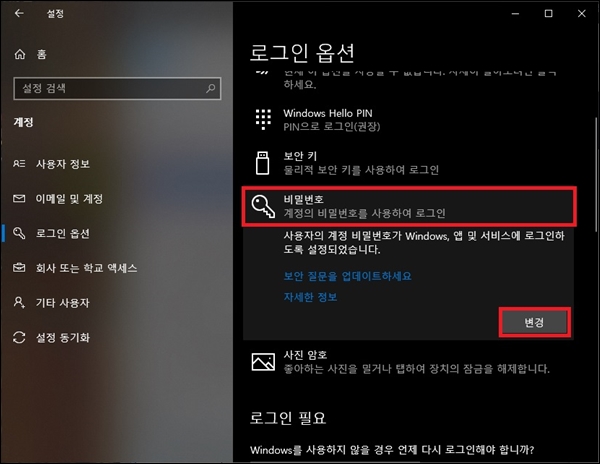
3. 암호 없애기.
현재 사용하고 있는 암호를 입력하고 넘어가면 암호 변견 화면이 나타난다.
여기서 아무것도 입력하지 말고 다음 버튼을 클릭하여 넘어가면 기존에 있던 암호는 없어지게 된다.
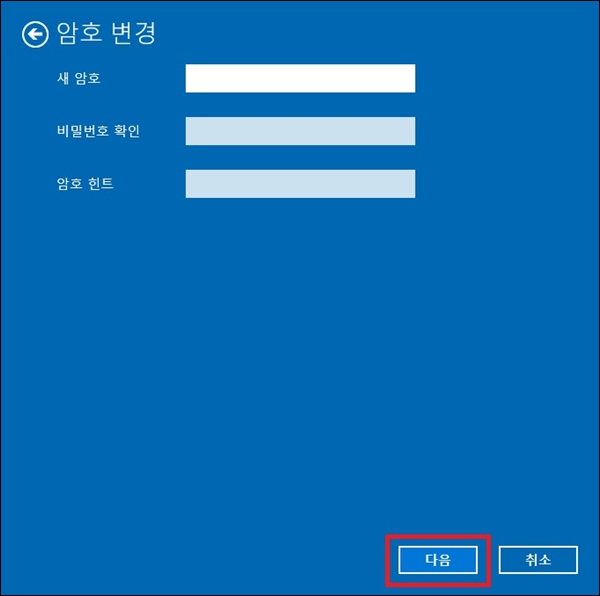
그 외
- 처음에도 언급했듯이 암호를 없애면 편하긴 하지만 그다지 권장하지는 않는다.
때문에 단순히 윈도우10을 처음 부팅하고 로그인을 할 때 암호를 입력하는 것이 귀찮은 것이라면 암호를 없애는 것보다는 사용자 계정에서 설정을 하는 것이 좋은데 사용자 계정의 설정 방법은 아래의 글을 참고하면 도움이 될 것이다.
- 처음 로그인을 했을때 암호를 입력하는 것은 괜찮지만 중간중간 절전 모드를 사용하는 일이 자주 있고 이때마다 암호를 입력하는 것이 귀찮은 것이라면 로그인 옵션에서 '윈도우를 사용하지 않을 경우 언제 다시 로그인해야 합니까?' 부분의 설정을 [안 함]으로 변경하는 것도 좋다.
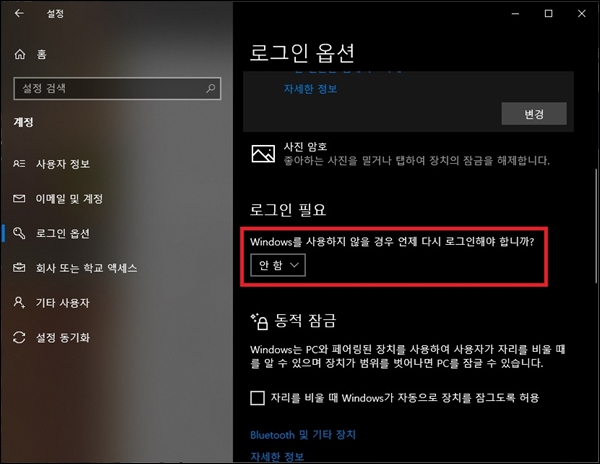
- 암호를 입력하는 것이 귀찮더라도 네트워크 공유를 위해서는 계정에 암호를 지정해야 한다.
때문에 네트워크 공유를 사용하면서 암호를 앲애고 싶다면 그 외 부분의 두 방법을 모두 적용해서 사용한다면 암호가 없는 것과 거의 비슷하게 사용이 가능하니 이를 활용하는 것이 좋다.